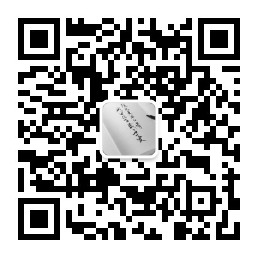移动端调试
随着移动端的便捷越来越深入人心,移动端用户上网人数和上网时间已经突飞猛进,相信在5g的环境中,更多人会选择便捷的移动端进行浏览网页获取信息,然而对于开发人员来讲,移动端的调试工具便必不可少了(9102年了,你还在用alert作为移动端的调试工具的话,我只能说,我鄙视你)。许多的调试工具网上都已有众多教程,我这里就不再重复,有需要的朋友可自行百度,或者往下拉,我搜集了一些比较详细的教程供大家参考。
eruda
Eruda 是一个专为前端移动端、移动端设计的调试面板,类似Chrome DevTools 的迷你版。官方地址:https://github.com/liriliri/eruda
最简单的使用方式就是直接引入,有了下面两行代码,就可以享受eruda带给你的便利了,有兴趣的快去探索吧:
<script src="//cdn.jsdelivr.net/npm/eruda"></script>
<script>eruda.init();</script>
教程:
Eruda 一个被人遗忘的调试神器
web移动端调试神器Eruda
移动端调试神器(eruda)
vconsole
vConsole称得上是一款移动端调试神器。官方地址:https://github.com/Tencent/vConsole
使用方式:
npm install vconsole
// 在需要调试的文件种引进,或者全局引进
import VConsole from 'vconsole'
// 使用
var vConsole = new VConsole();
console.log('Hello world');
教程:
vConsole
移动端(微信等)调试console神器——vConsole
Chrome-浏览器调试移动端网页
chrome 是一个优秀的浏览器,我们在调试网页端的同时,实质也是可以调试手机端网页的,在chrome调试手机端网页,需要翻墙,它能读取到连接设备的打开的webview,然后显示在电脑上,此时在电脑上进行的操作会同步到手机上显示出来。当然,这种调试相对于上面两种插件来讲是复杂许多,毕竟,翻墙能难倒一大片人,但是不得不说,曾经我用这种方式还是帮我解决了许多问题的。
步骤:
- 手机开启调试模式连接电脑
- 手机打开你要调试的页面(APP内嵌的H5也没问题哦)
- 电脑chrome浏览器地址栏输入:chrome://inspect/#devices,回车
- 找到你准备调试的那个地址,然后点击inspect
- 请随心所欲,自由发挥
教程:
安卓:
Chrome-浏览器调试移动端网页 chrome://inspect/#devices
使用Chrome 浏览器调试移动端网页 chrome://inspect/#devices
IOS:
移动端调试(ios手机safari+chrome调试(windows))
CSS
单行文本省略号显示
.ellipsis{
text-overflow: ellipsis;
white-space: nowrap;
overflow: hidden;
}
多行文本省略号显示
.multi-ellipsis{
display: -webkit-box;
-webkit-box-orient: vertical;
-webkit-line-clamp: 2;
text-overflow: ellipsis;
word-break: break-all;
overflow: hidden;
&.three-line{
-webkit-line-clamp: 3; ////显示行数
}
}
清除浮动
.clearfix:after {
content:'.';
height:0;
display: block;
clear: both;
visibility: hidden;
}
删除图片默认的底部边框
.img {
vertical-align: bottom;
}
背景渐变色
.background {
// 可改变角度,渐变两端色值
background: linear-gradient(120deg, #FEC001 0%, #FE8701 100%);
}
文字渐变色
.text {
// 重点属性代码
background: linear-gradient(to bottom, #FFD700, #FFA702);
-webkit-background-clip: text;
color: transparent;
}
JS
移动端判断用户上滑下滑(左滑右滑同理)
let startY;
document.addEventListener('touchstart', ev => {
startY = ev.touches[0].pageY;
}, false);
document.addEventListener('touchend', ev => {
// 先排除用户点击上滑按钮,再根据用户滑动操作判断上滑下滑
if (ev.target.className !== 'slide-up') {
const endY = ev.changedTouches[0].pageY;
const dist = startY - endY;
switch (true) {
case dist < 0:
console.log('下滑');
break;
case dist > 0:
console.log('上滑');
break;
case dist === 0:
console.log('点了一下');
break;
}
}
}, false);
正则表达式集合
予人玫瑰,手有余香!如果本博的某篇文章帮助了你,并且让你觉得想要放到自己的博客上,欢迎转载,转载请注明出处。
为能够给自己带来价值的东西付费,是再正常不过的事情,物质支持【右侧打赏】和精神支持【评论、转载】都是我持续总结,持续分享的最大动力!
有兴趣的朋友可以关注我的公众号:非梧不栖oy,微信可直接搜索关注或是下方扫码关注,公众号会同步本站的部分博客,您可以直接在手机上随时阅读到自己感兴趣的文章